Использование списков в качестве баз данных
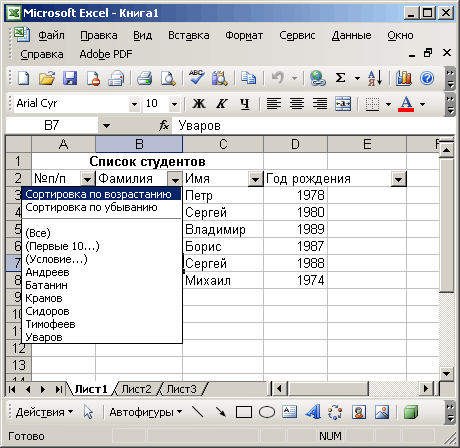
Рис. 18.5. Выбор условия фильтрации с помощью функции Автофильтр
Таблица 18.1. Назначение различных элементов раскрывающегося списка, созданного командами Фильтр (Filter), Автофильтр (AutoFilter) в меню Данные (Data).
| Элемент раскрывающегося списка, созданного командой Автофильтр | Назначение элемента раскрывающегося списка Автофильтра |
|---|---|
| Сортировка по возрастанию | Сортирует список по возрастанию (с первых букв алфавита) |
| Сортировка по убыванию | Сортирует список по убыванию (с последних букв алфавита) |
| Все (All) | Отключает фильтрацию, отображает все поля |
| Первые 10 (Top 10) | Отображает диалоговое окно, позволяющее выбрать заданное количество наибольших или наименьших значений в столбце с числовыми данными (см. ниже раздел "Автофильтрация "Первые 10"") |
| Условие (Custom) | Отображает диалоговое окно, позволяющее задать условия отбора "см. ниже раздел "Пользовательский автофильтр"" |
Автофильтрация "Первые 10"
После выбора элемента Первые 10 (Top 10) в раскрывающемся списке, созданном командой Автофильтр, отображается диалоговое окно Наложение условия по списку (Top 10). Поле счетчика у левой границы диалогового окна позволяет указать в столбце с числовыми данными количество искомых записей: от 0 до 500 наибольших (Тор) или наименьших (Bottom) элементов списка.

Рис. 18.6. Диалоговое окно Наложение условия по списку
В правом раскрывающемся списке можно выбрать параметр; элементов списка, который служит для отображения определенного числа строк с наибольшими или наименьшими значениями в данном столбце. Параметр % от количества элементов позволяет вывести указанный процент строк с наибольшими или наименьшими значениями в данном столбце.
Пользовательский автофильтр
Пользовательский автофильтр позволяет использовать операторы сравнения при фильтрации данных выбранного столбца. После выбора элемента Условие (Custom) в раскрывающемся списке, созданном командой Автофильтр (AutoFilter), отображается диалоговое окно Пользовательский автофильтр (Custom AutoFilter).
В группе параметров раскрывающегося списка слева выберите операцию фильтрации, а затем в поле справа введите значение с листа, с которым будет производиться сравнение. Для включения другого набора условий фильтрации выберите нужное положение переключателя И (And), Или (Or) и задайте соответствующие условия в расположенных ниже полях.
Например, вы можете выбрать из списка элемент начинается с (begins with) и указать букву К. В результате будут выбраны только те фамилии, которые начинаются с этой буквы.
